Page 1
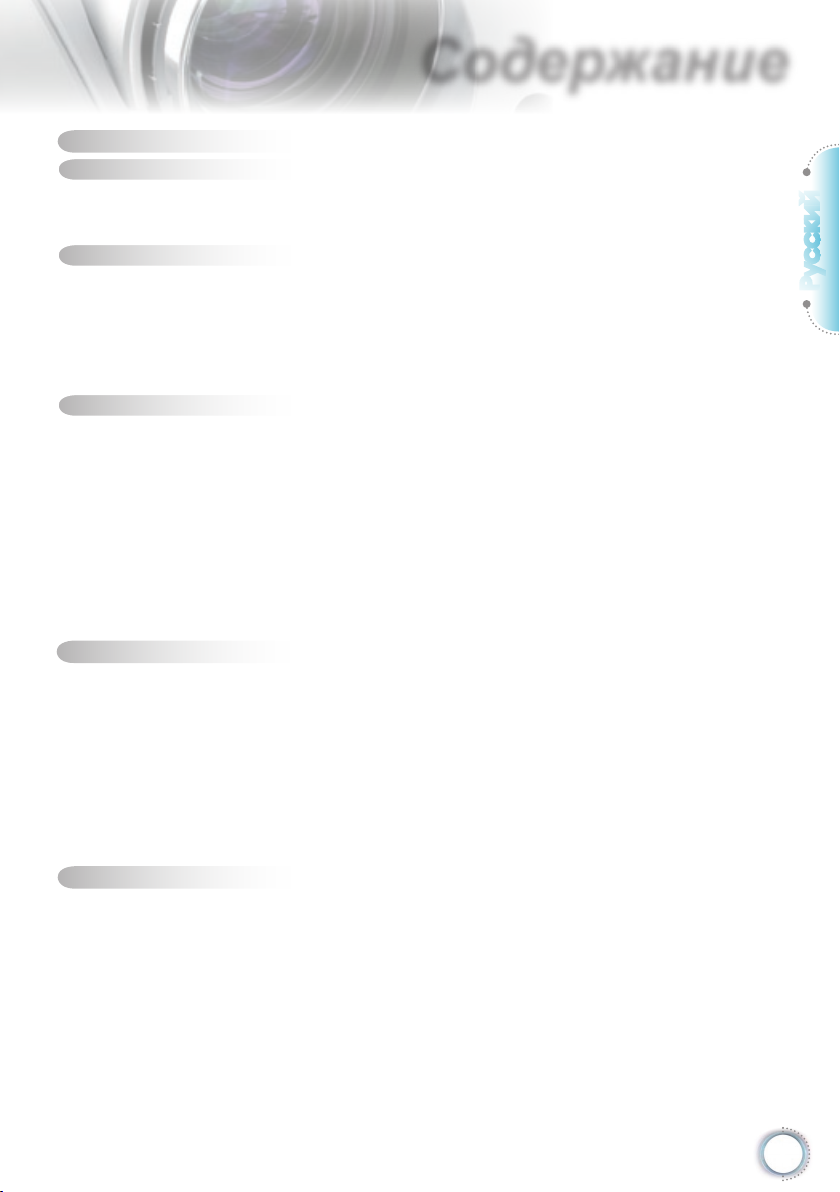
Содержание
Содержание ..........................................................................................1
Уведомления об использовании .........................................................2
Информация по технике безопасности ......................................................2
Меры предосторожности .............................................................................3
Предостережения относительно защиты зрения......................................5
Введение ............................................................................................... 6
Обзор пакета ................................................................................................ 6
Обзор товара ...............................................................................................7
Блок питания ........................................................................................................7
Панель управления .............................................................................................. 8
Входные / выходные соединения .......................................................................9
Пульт дистанционного управления ..................................................................10
Установка ............................................................................................11
Подключение проектора ...........................................................................11
Подключение к компьютеру/ноутбуку ............................................................... 11
Подключение к видеоисточникам ..................................................................... 12
Включение/выключение проектора ..........................................................13
Включение проектора ........................................................................................ 13
Powering
Индикатор системы предупреждения............................................................... 14
Настройка проецируемого изображения .................................................15
Настройка высоты проектора ............................................................................ 15
Настройка размера проецируемого изображения ........................................... 16
Настройка масштаба / фокуса проектора ........................................................ 16
Элементы управленияпользователя ................................................ 17
Панель управления и пульт управления .................................................17
Панель управления ............................................................................................ 17
Пульт дистанционного управления ..................................................................18
Окна экранного меню ................................................................................20
Способ эксплуатации ......................................................................................... 20
Дерево меню....................................................................................................... 21
ИЗОБР ................................................................................................................. 22
ЭКРАН ................................................................................................................. 26
СИСТЕМА ...........................................................................................................30
НАСТР. ................................................................................................................ 34
Приложения ........................................................................................ 38
Устранение неисправностей .....................................................................38
Проблемы с изображением ............................................................................... 38
Другие проблемы ...............................................................................................39
Индикатор статуса проектора ........................................................................... 40
Проблемы с пультом дистанционного управления ......................................... 41
Замена лампы ............................................................................................ 42
Режимы совместимости ............................................................................ 44
Монтаж потолочного крепления ...............................................................46
Всемирные офисы Optoma ....................................................................... 47
Условия эксплуатации и правила безопасности ..................................... 49
Off the Projector ................................................................................... 14
Русский
1
Page 2
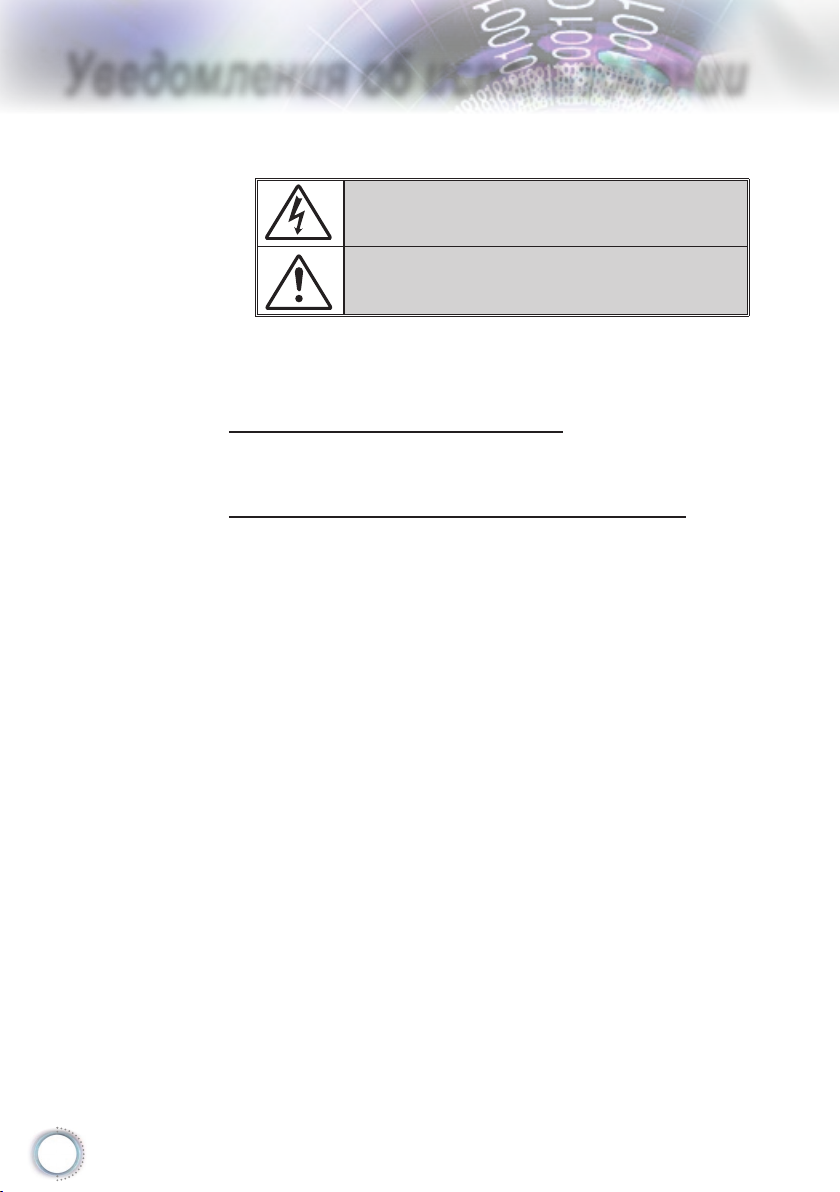
2
Уведомления об использовании
Информация по технике безопасности
Символ молнии с острием стрелки в равностороннем треугольнике
служит для предупреждения пользователя о неизолированном
высоком напряжении внутри продукта, величина которого может
вызвать у людей электрошок.
Восклицательный знак в равностороннем треугольнике
предназначен сообщить пользователю о наличии важных
инструкций по эксплуатации и текущему ремонту (техническому
обслуживанию) в материалах, сопровождающих прибор.
Предупреждение: чтобы сократить риск возгорания или электрошока
не держите устройство под дождем или в условиях влажности. В
корпусе прибора присутствуют опасные высокие напряжения. По поводу
технического обслуживания обращайтесь только к квалифицированному
персоналу.
Ограничения излучений класса В
Цифровой аппарат класса В соответствует всем требованиям
канадских инструкций по эксплуатации оборудования, создающего
помехи.
Важные инструкции по технике безопасности
1. не закрывайте вентиляционные отверстия. Для обеспечения
надежной работы проектора и для защиты от перегрева
рекомендуется ставить проектор в места, где не блокируется
вентиляция. например, не следует ставить проектор на
заставленный кофейный столик, диван, кровать и т.д. не
оставляйте проектор в закрытом пространстве как книжный шкаф
или тумба, которые затрудняют поток воздуха.
2. не пользуйтесь данным проектором возле воды или в условиях
влажной среды. чтоб снизить риск возникновения пожара или
удара электрическим током, не подвергайте продукт воздействию
дождя или влаги.
3. не устанавливайте возле таких источников тепла как радиаторы,
нагреватели, печи или другие приборы (в т.ч. усилители), которые
выделяют тепло.
4. чистить только сухой тканью.
5. Используйте только те дополнения/аксессуары, которые
поставляет производитель.
6. не используйте устройство, если оно физически повреждено
или неправильно использовалось. Физическое повреждение/
неправильное использование включают (но не ограничиваются):
Устройство уронили.
Шнур питания или штепсельная вилка повреждены.
на проектро пролили жидкость.
Проектор попал под дождь или подвергнут воздействию
влажного воздуха.
.Sчто-то упало всредену проектора или что-то отсоединилось
всредине.
не пытайтесь отремонтировать устройство самостоятельно.
Вскрытие или снятие крышек может стать источником опасных
напряжений или других опасностей. Свяжитесь с компанией Optoma, прежде чем отнести устройство в ремонт.
7. не допускайте попадание предметов или жидкостей в проектор.
Они могут прикоснуться к точкам с высоким напряжением и
замкнуть накоротко детали, что может привести к пожару илиудару
электрическим током.
8. См. на корпусе проектора маркировки по технике безопасности.
9. Ремонт устройства должен проводить только соответствующий
обслуживающий персонал.
Page 3
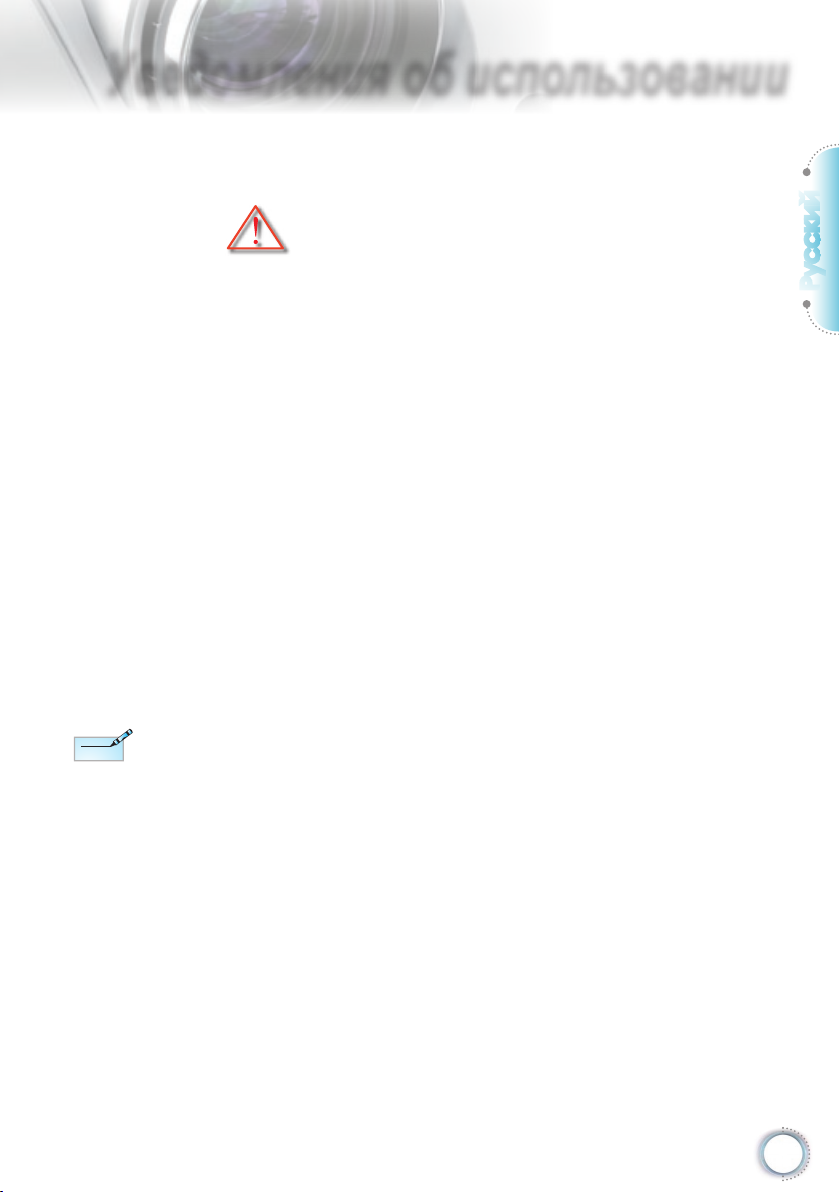
Уведомления об использовании
Note
Note
Меры предосторожности
Пожалуйста, соблюдайте все
предупреждения, меры предосторожности
и правила эксплуатации, описанные в этом
когда срок
работ лампы
закончился,
проектор не
включится,
пока не будет
заменен
ламповый
модуль. Tчтобы
заменить
лампу, следуйте
инструкциям,
описанным
в разделе
«Замена
лампы» на стр.
42-43.
руководстве пользователя.
▀■ Предупреждение- не заглядывайте в линзы проектора,
когда лампа включена. Яркий свет
может нанести повреждение глазам.
▀■ Предупреждение- Чтобы избежать пожара или
электрошока, не подвергайте проектор
воздействию влажного воздуха.
▀■ Предупреждение- Пожалуйста, не открывайте и не
разбирайте проектор, так как это
может вызвать электрический шок.
▀■ Предупреждение- При замене лампы следует
подождать, пока устройство остынет.
Следуйте инструкциям, описанным на
стр. 42-43.
▀■ Предупреждение- Проектор сам определяет срок
службы лампы. Произведите
замену лампы, как только появятся
предупредительные сообщения.
▀■ Предупреждение- Восстановите функцию «Сброс
лампы» с меню отображение
дополнительной информации
«СИСТЕМА | ПАРАМЕТРЫ ЛАМПЫ»
после замены элемента лампы (см.
стр. 33).
▀■ Предупреждение- При выключении проектора, прежде
чем отсоединять питание, убедитесь,
что цикл охлаждения был выполнен.
Дайте проектору для остывания 90
секунд.
▀■ Предупреждение- не используйте крышку линз во время
работы проектора.
▀■ Предупреждение- если ресурс работы лампы
исчерпывается, на экране
отображается сообщение
«Необходима замена!». Просим
обращаться к региональному
оптовому посреднику или в сервисный
центр для максимально быстрой
замены лампы.
Русский
3
Page 4
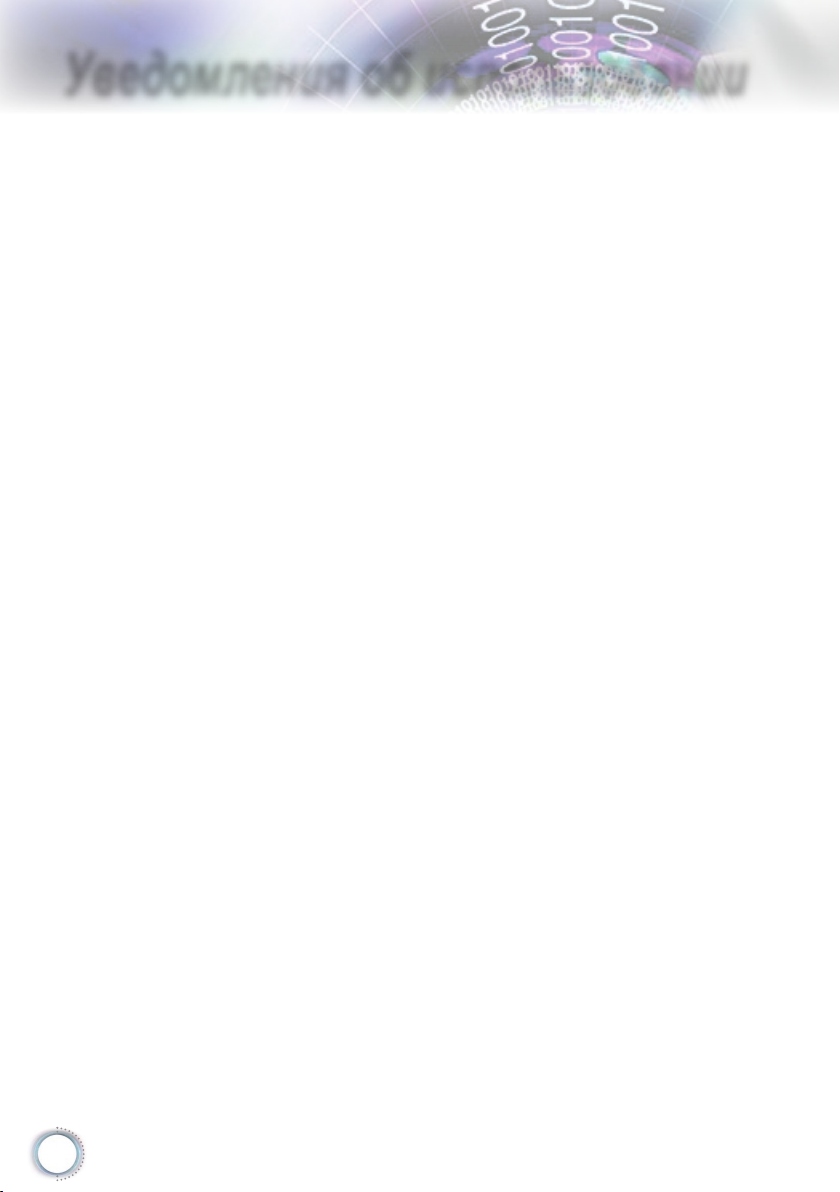
4
Уведомления об использовании
Необходимые действия:
Выключите и вытяните разъём питания из электрической
розетки перед чисткой продукта.
Для очистки корпуса дисплея используйте мягкую сухую
ткань, смоченную слабым моющим средством.
Отсоедините разъём питания от электрической розетки,
если продукт не используется длительное время.
Не следует:
Не блокируйте отверстия и проёмы блока,
предназначенного для вентиляции.
Не используйте абразивные средства чистки, парафин или
растворители для чистки блока.
Не используйте при следующих условиях:
- В очень горячей, холодной или влажной среде.
Необходимо обеспечить температуру в помещении
в диапазоне 5-35°С.
Относительная влажность при температуре 5
– 35°C:
80% (макс.), без образования конденсата.
- На участках, подвергаемых чрезмерному запылению и
загрязнению.
- Возле аппаратов, генерирующих сильное
магнетическое поле.
- Под прямыми солнечными лучами.
Page 5
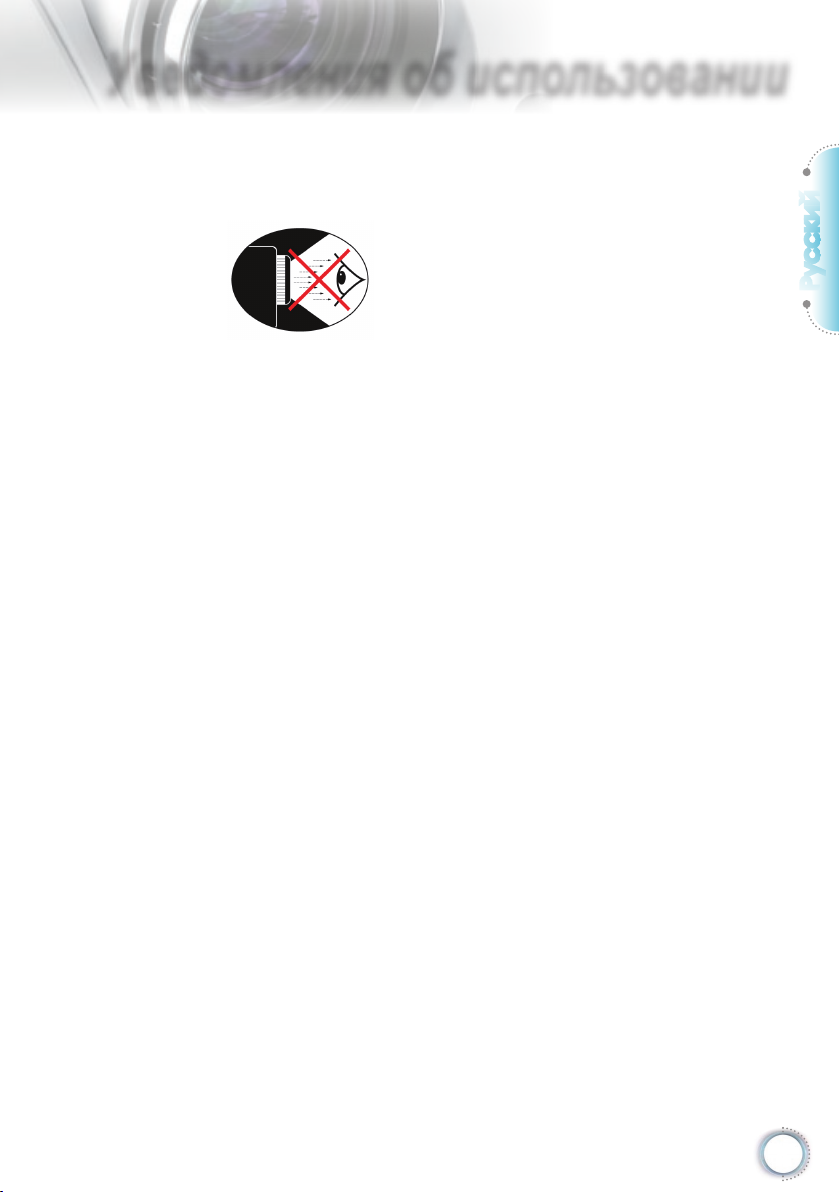
Уведомления об использовании
Предостережения относительно
защиты зрения
Русский
▀■ Не смотрите и не заглядывайте непосредственно в луч
проектора. Старайтесь стоять к лучу спиной.
▀■ Если проектор используется в классной комнате,
необходимо контролировать действия учеников, когда они
приглашаются указать что-либо на экране.
▀■ Чтобы сократить необходимое потребление электричества
лампой, закройте окна шторами, чтобы снизить внешнее
освещение.
5
Page 6
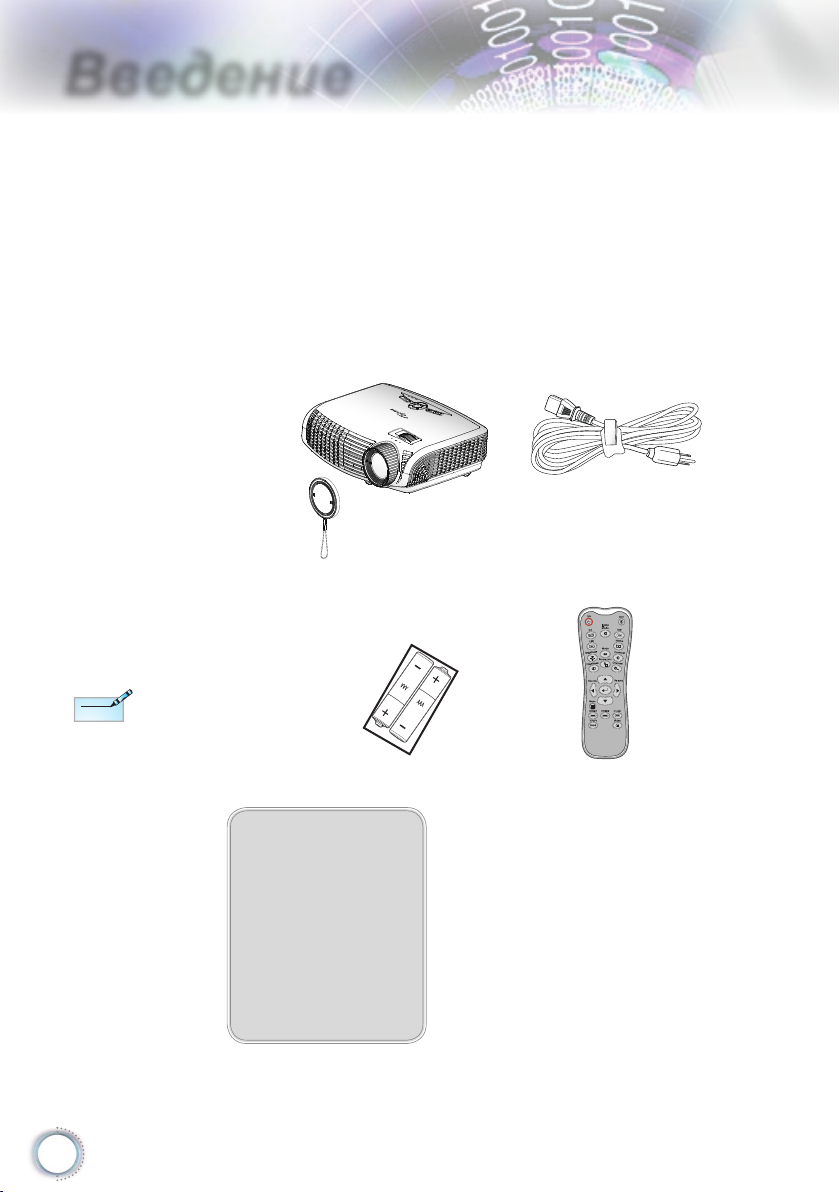
6
Введение
POWER
SOURCE
Note
Note
Lamp
Обзор пакета
Разверните и просмотрите содержимое
упаковки, чтобы убедиться в наличии всех
указанных ниже частейЕсли какая-либо деталь
отсутствует, обратитесь в ближайший центр
обслуживания клиентов.
Проектор с объективом
Шнур питания 1,8 м
Из-за различных
приложений в
разных странах ,
в некоторых
регионах
аксессуары
могут
отличаться.
2 × Две батарейки AAА
Документация :
Руководство
пользователя
Гарантийный талон
Руководство
быстрого
включения
Карта WEEE
(только для
Европы, Ближнего
Востока и Азии)
ИК пульт
дистанционного
управления
Page 7
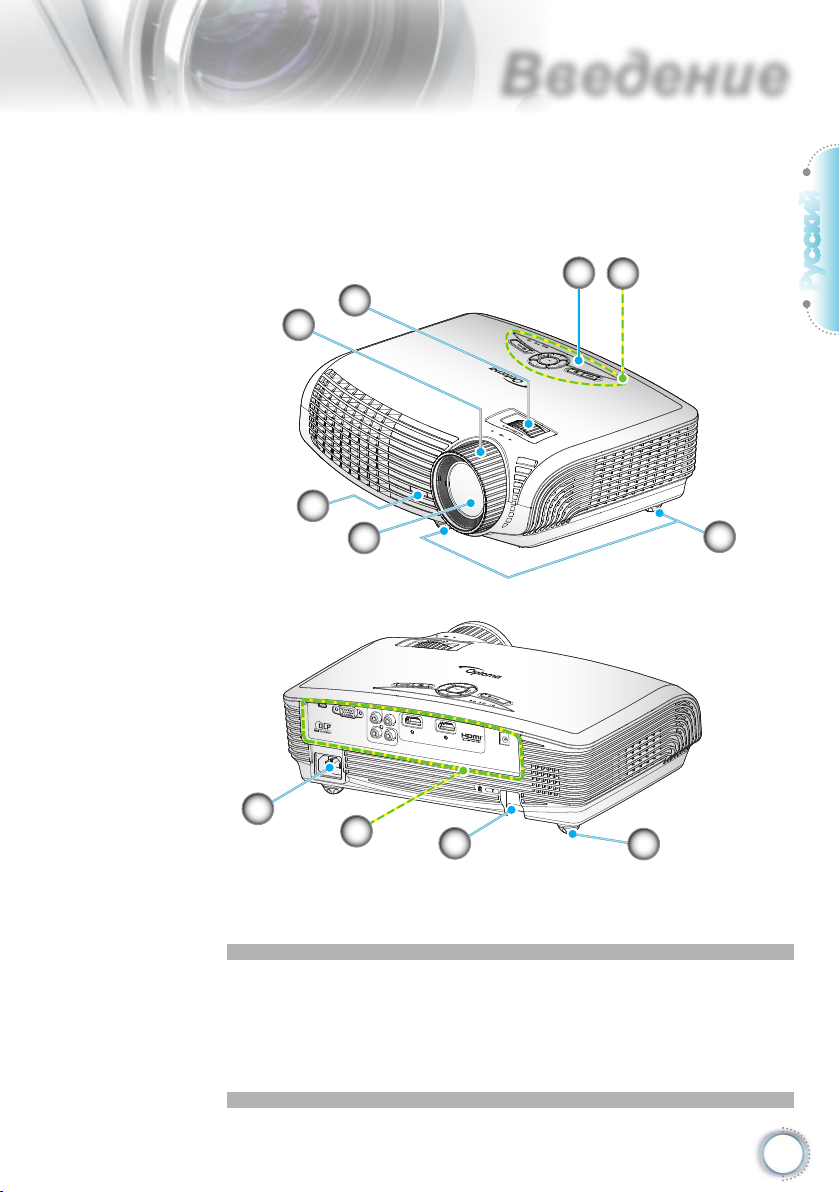
Обзор товара
SERVICE
VGA/SCART/YPbPr
Y
VIDEO
Pb
Pr
HDMI 1
HDMI 2
12V
OUT
POWER
SOURCE
POWER
SOURCE
Блок питания
2
3
5
4
Введение
5
1
6
Русский
9
8
1. Панель управления
2. Кольцо изменения
фокусного расстояния
3. Фокусирующее кольцо
4. Линза изменения
фокусного расстояния
7
6
5. Приемник ИК
6. Ножки регулировки наклона
7. Решетка безопасности
8. Входные / выходные
соединения
9. Разъем электропитания
7
Page 8
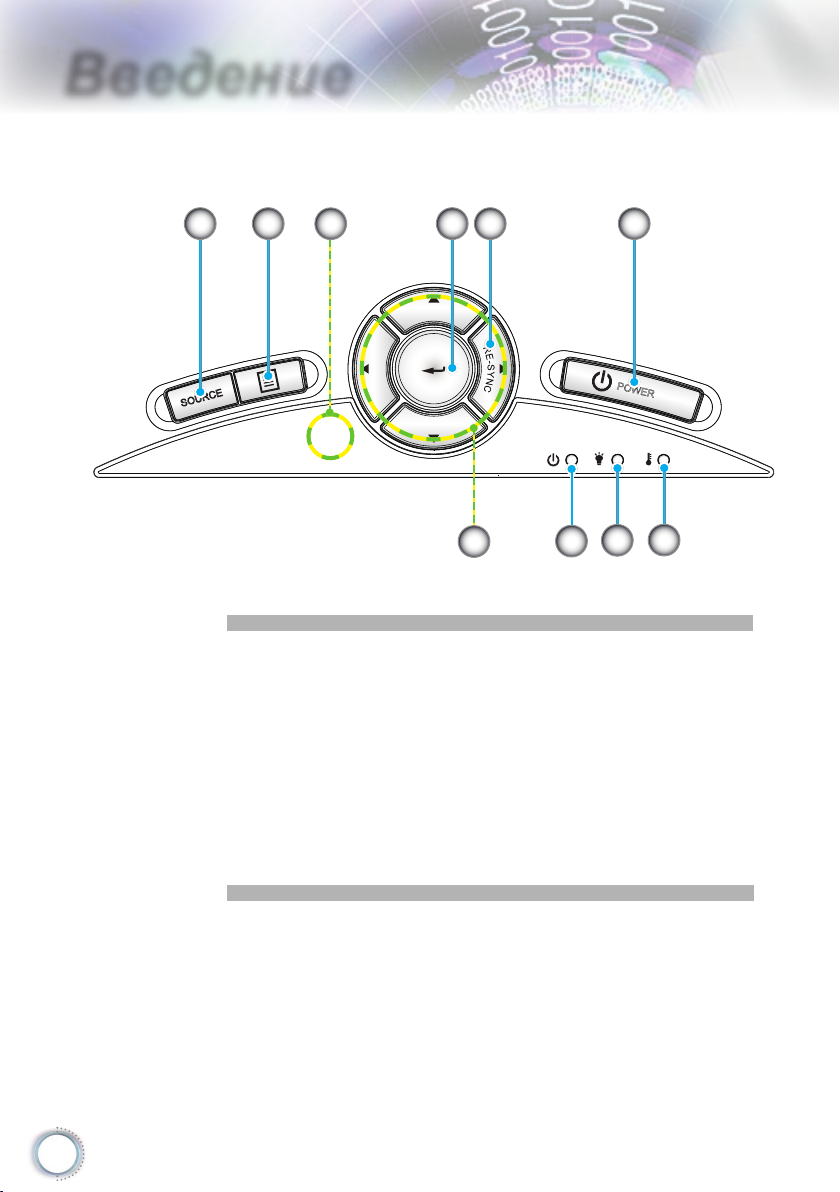
8
Введение
POWER
SOURCE
Панель управления
10
6
1. Питание/Ожидание
2. Меню
3. Источник
4. Ввод
5. Питание
6. Четырехнаправленные кнопки выбора
7. Индикатор «Вкл./Ожидание»
8. Индикатор неисправности лампы
9. Светодиод температуры
10. Приемник ИК
7
51 2 3 4
9
8
Page 9
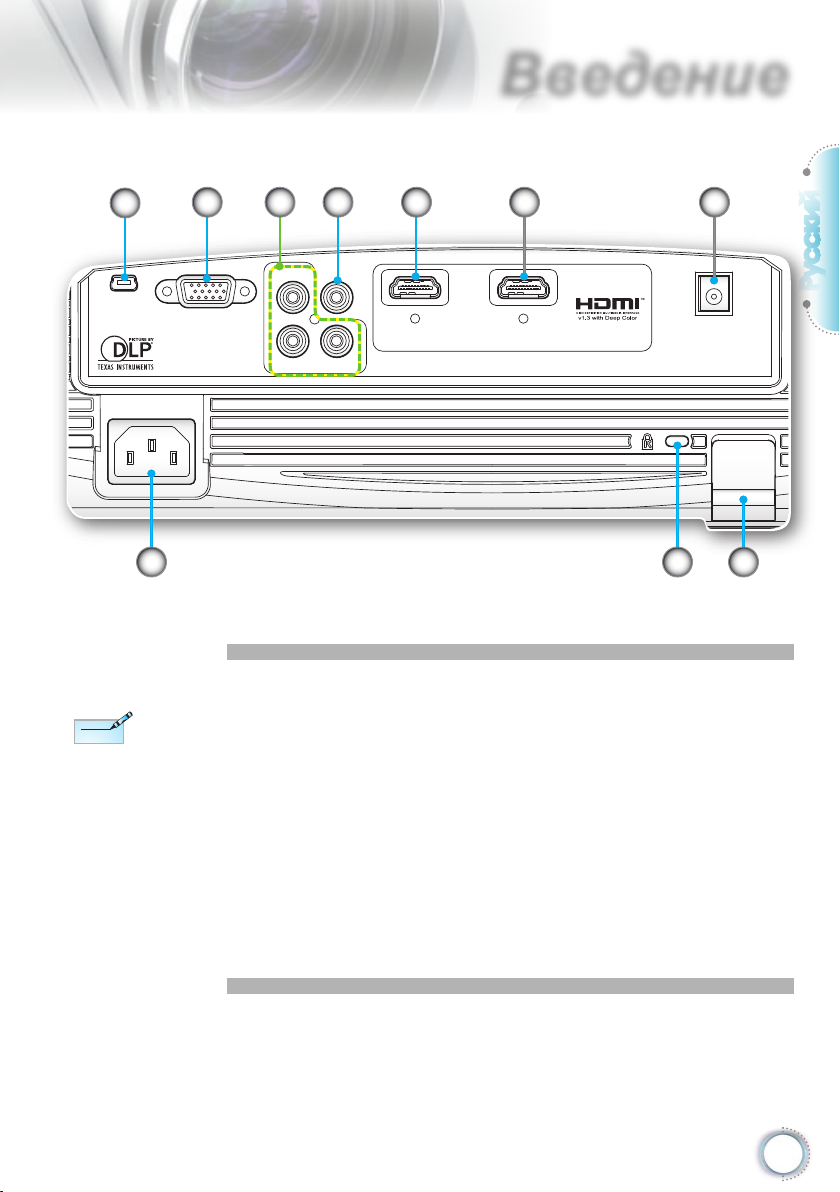
Введение
SERVICE
VGA/SCART/YPbPr
Y VIDEO
Pb
Pr
HDMI 1
HDMI 2
12V OUT
Note
Note
Входные / выходные соединения
Разъем
Разъем
1
8 109
3
5 742
6
1. Сервисный соединитель
2. Разъем VGA/SCART
(вход аналогового сигнала ПК, компонентного
видеосигнала, HDTV и SCART)
ВЫХОД 12 В
предназначен
только для
управления
триггером.Он
не является
разъемом
источника
питания.
ВЫХОД 12 В
активируется
при включении
проектора и
продолжает
работать до
выключения
проектора.
3. Входные разъемы компонентного видеосигнала
4. Входной разъем комбинированного видеосигнала
5. Разъем HDMI 1
6. Разъем HDMI 2
7. Триггерный релейный разъем 12 В
8. Разъем электропитания
9. Порт KensingtonTM Lock
10. Решетка безопасности
Русский
9
Page 10
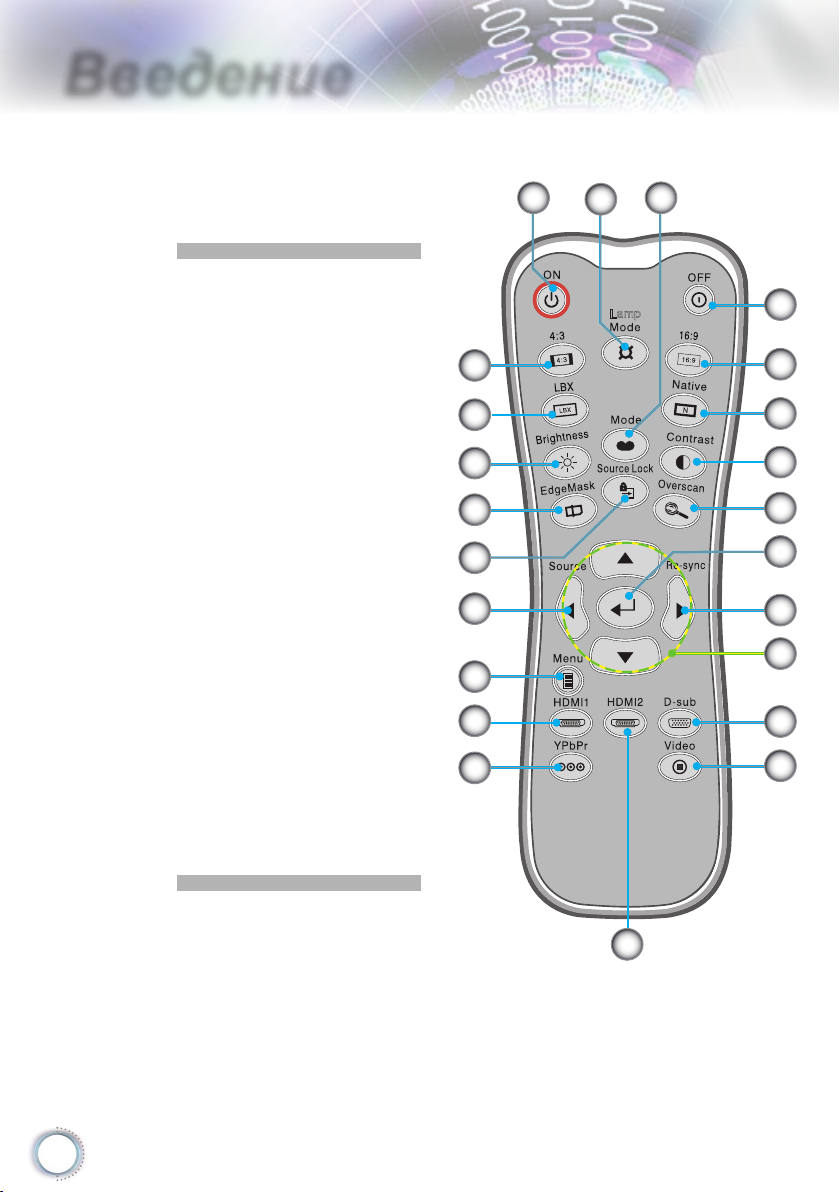
10
Введение
Lamp
Пульт дистанционного управления
1
21
22
1. Включение питания
2. Выключение питания
3. 16:9
4. Стандартный
5. Контраст
6. Оверскан
7. Ввод
8. Повторная синхронизация
9. Источник D-Sub
10. Источник видеосигнала
11. Источник HDMI 2
12. Источник YPbPr
13. Источник HDMI 1
14. Меню
15. Источник
16. Блокировка источника
17. Маска контура
18. Яркость
19. LBX
20. 4:3
21. Режим лампы
22. Режим
23. Четырехнаправленные
кнопки выбора
20
19
18
17
16
15
14
13
12
2
3
4
5
6
7
8
23
9
10
11
Page 11
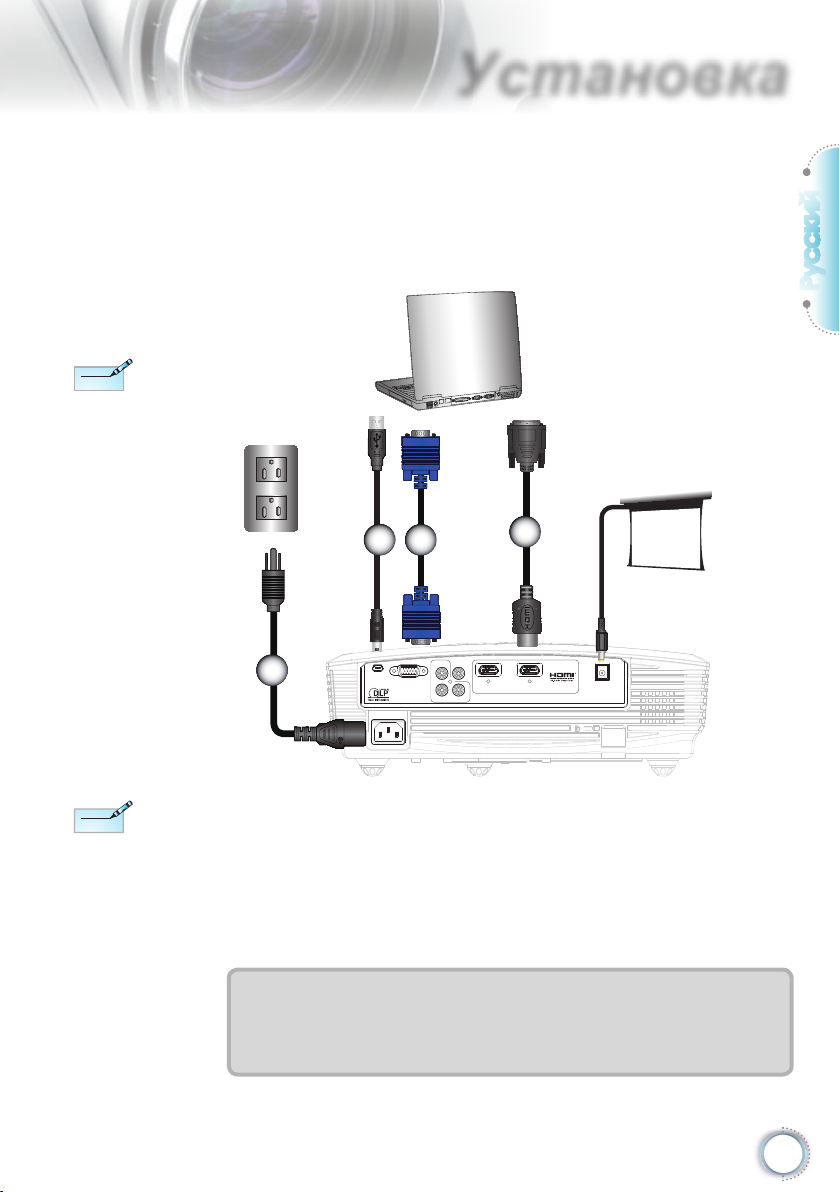
SERVICE
VGA/SCART/YPbPr
Y VIDEO
Pb
Pr
HDMI 1
HDMI 2
12V OUT
E62405SP
R
MOLEX
Note
Note
Note
Note
Разъем
ВЫХОД 12 В
предназначен
только для
управления
триггером.Он
не является
разъемом
источника
питания.
Разъем
ВЫХОД 12 В
активируется
при включении
проектора и
продолжает
работать до
выключения
проектора.
Установка
Подключение проектора
Подключение к компьютеру/ноутбуку
Выход +12 В
2
3
1
4
Русский
Из-за различий в
приложениях для
каждой страны,
в некоторых
регионахмогут
потребоваться
различные
аксессуары.
(*) Дополнительный
аксессуар
1................................................................................................Шнур питания
2................................................................................................. *Кабель USB
3................................................................................................. *Кабель VGA
4.........................................................................................*Кабель DVI/HDMI
11
Page 12
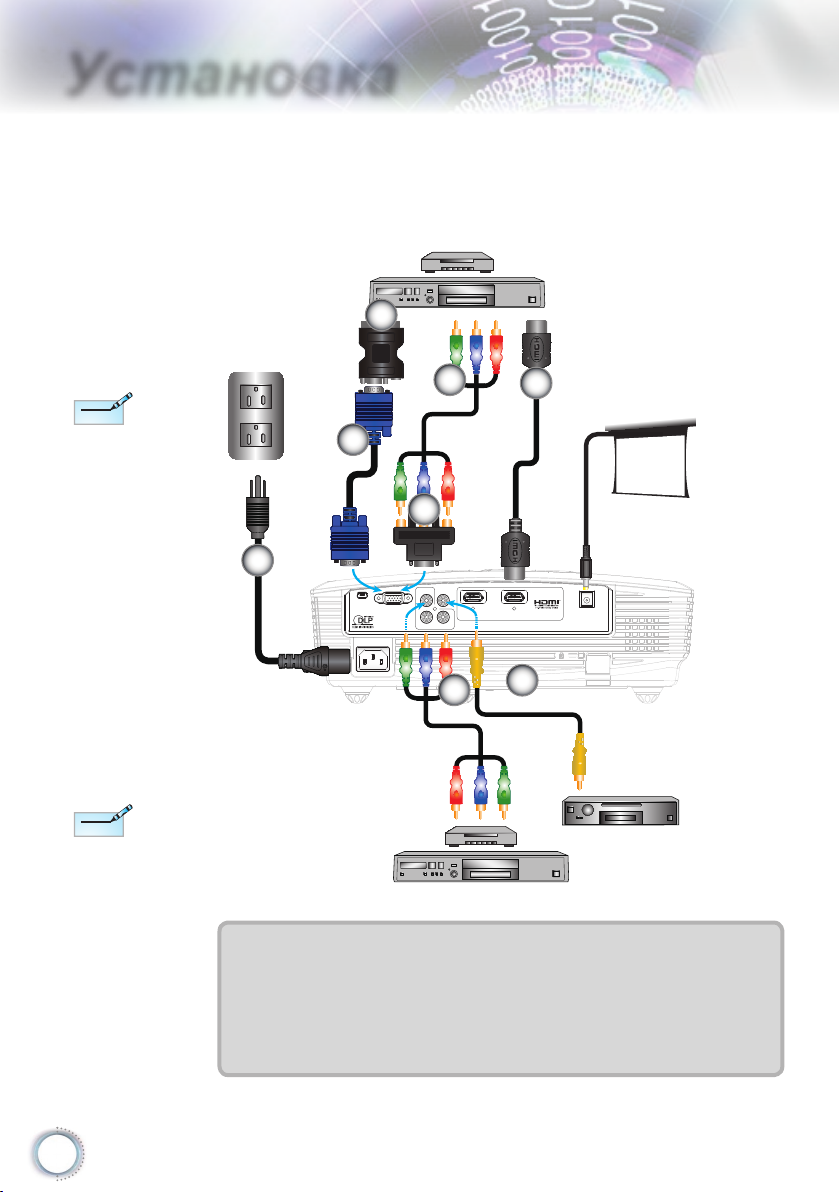
12
Установка
Note
Note
SERVICE
VGA/SCART/YPbPr
Y VIDEO
Pb
Pr
HDMI 1
HDMI 2
12V OUT
E62405SP
R
Note
Note
Подключение к видеоисточникам
DVD-плейер, телепристойка
Set-top Box, HDTV приемник
3
Разъем
ВЫХОД 12 В
предназначен
только для
управления
триггером.Он
не является
разъемом
источника
питания.
Разъем
ВЫХОД 12 В
активируется
при включении
проектора и
продолжает
работать до
выключения
проектора.
DИз-за различий
в приложениях
для каждой
страны, в
некоторых
регионахмогут
потребоваться
различные
аксессуары.
5
6
Выход +12 В
2
4
1
5
DVD-плейер, телепристойка
Set-top Box, HDTV приемник
1............................................................................................... Шнур питания
7
Композитный видеовыход
2.................................................................................................*Кабель VGA
3................................................................................. *Адаптер SCART/VGA
4........................... *15-штыревой с 3 RCA-компонентом/HDTV-адаптером
5.............................................................. *Кабель с разветвлениями 3 RCA
6...............................................................................................*Кабель HDMI
7......................................................... *Кабель композитного видеосигнала
Page 13
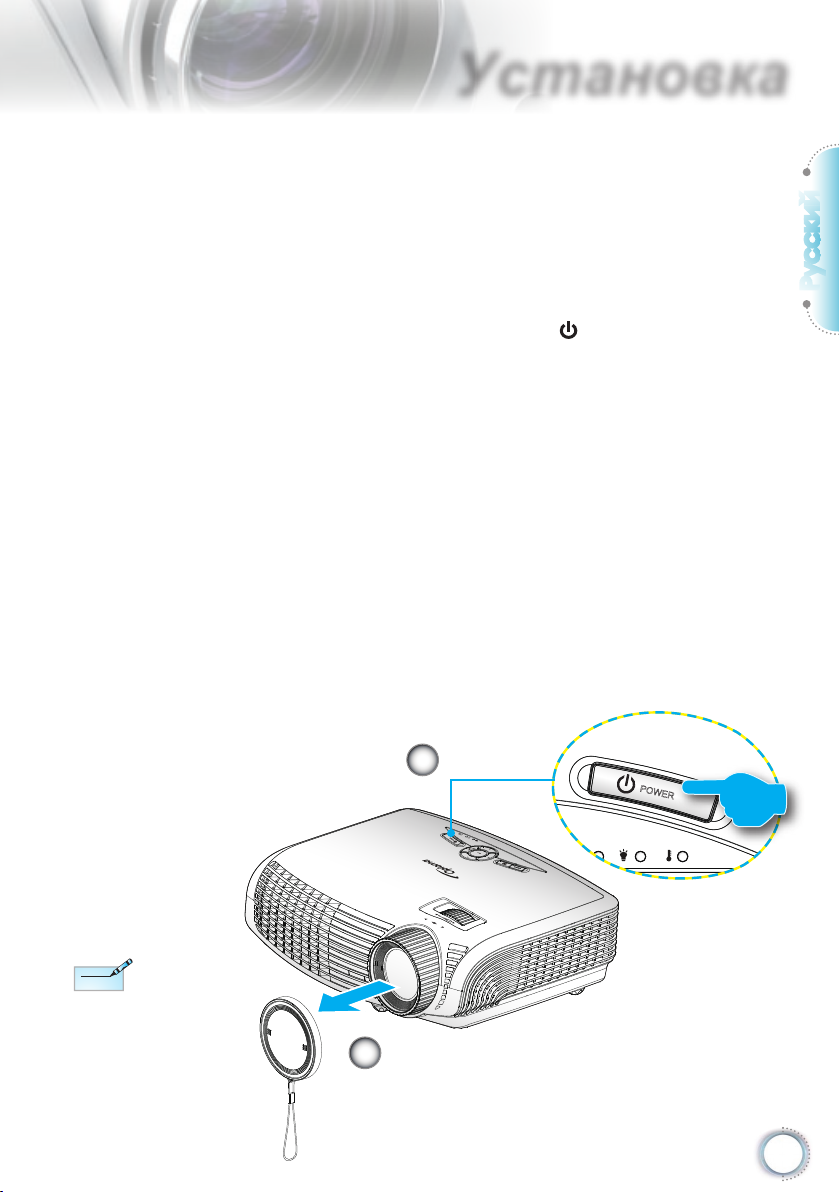
Установка
POWER
POWER
SOURCE
Note
Note
Включение/выключение проектора
Включение проектора
1. Откройте затвор объектива.
2. Надежно подключите шнур питания и сигнальный
кабель. При подключении индикатор «ВКЛ./ОЖИДАНИЕ»
загорится желтым цветом.
3. Включите лампу, нажав кнопку « » на проекторе или
пульте дистанционного управления. Индикатор «ВКЛ./
ОЖИДАНИЕ» загорится зеленым цветом.
Приблизительно через 10 секунд выведется окно
запуска. При первом включении проектора вы можете
выбрать язык из короткого меню после воспроизведения
окна запуска.
4. Включите проектор и подключите источник, который
необходимо отобразить на экране (компьютер, ноутбук,
видеоплеер и т.д.). Проектор автоматически обнаружит
источник. Проектор автоматически обнаружит источник.
В противном случае нажмите кнопку меню и зайдите в
«НАСТР.».
Убедитесь, что «Блок. источника.» выключена «Выкл.»
При подключении нескольких источников одновременно,
нажмите кнопку «Источник» на панели управления или
прямо клавишу источника на пульте дистанционного
управления для переключения входов.
Русский
Сначала
включите
проектор, а
потом выберите
источники
сигнала.
2
Питание
1
Объектив
13
Page 14
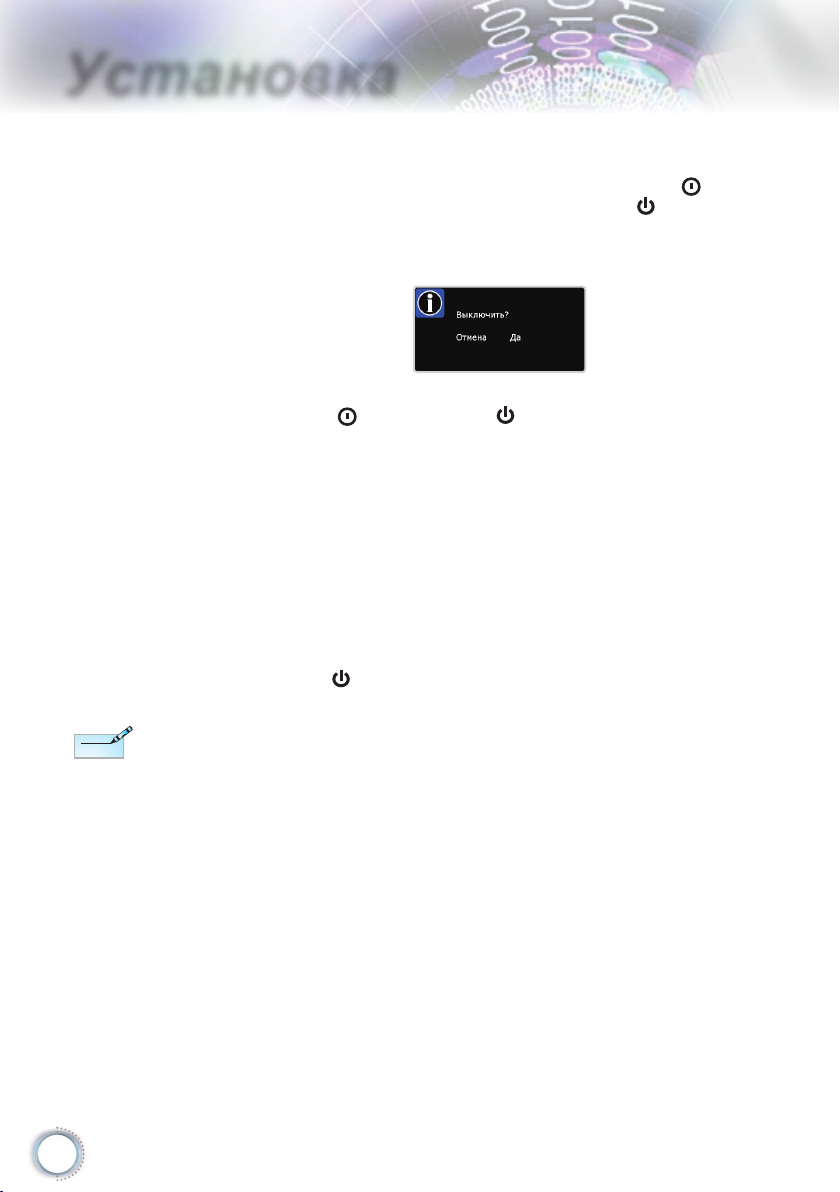
14
Установка
Note
Note
Выклю Чение Проектора
1. Для выключения проектора нажмите кнопку « » на
пульте ДУ или дважды нажмите кнопку « » на панели
управления проектора с интервалом в одну секунду.
При первом нажатии кнопки на экране отобразится
приведенное ниже сообщение.
Для подтверждения выключения снова нажмите
кнопку « » (или кнопку « »). Если кнопка не будет
нажата, сообщение исчезнет с экрана через 15 секунд.
2. Вентиляторы охлаждения продолжают работать
приблизительно 60 секунд для завершения цикла
охлаждения, а индикатор «ВКЛ./ОЖИДАНИЕ» будет
мигать зеленым цветом. Если индикатор «ВКЛ./
ОЖИДАНИЕ» светится желтым цветом, это означает,
что проектор перешел в режим ожидания.
Если вы желаете снова включить проектор,
необходимо дождаться завершения цикла охлаждения
и перехода устройства в режим ожидания. Если
проектор находиться в режиме ожидания, нажмите
кнопку « », чтобы перезапустить проектор.
3. Выньте шнур питания из электрической розетки и
проектора.
4. Не включайте проектор сразу же после выключения
Cвяжитесь с
ближайшим
сервисным
центром, если
проектор
показывает
такие признаки
Для более
подробной
информации см.
стр. 47-48.
питания.
Индикатор системы предупреждения
Если индикатор «ЛАМПА» светится красным цветом
(индикатор «ВКЛ./ОЖИДАНИЕ» мигает желтым
цветом), проектор будет автоматически выключен.
Обратитесь за помощью в ближайший сервисный
центр.
Когда индикатор «Температура» постоянно горит
красным (индикатор «ВКЛ./ОЖИДАНИЕ» мигает
желтым цветом), это свидетельствует о перегреве
проектора.Проектор автоматически выключится.
В обычных условиях проектор можно снова включить
после охлаждения устройства.
Когда индикатор «Температура» мигает красным
(индикатор «ВКЛ./ОЖИДАНИЕ» мигает желтым
Page 15

Установка
Настройка проецируемого изображения
Настройка высоты проектора
Проектор оснащен подъемными ножками для
настройки высоты изображения.
1. Найдите регулируемую ножку на нижней панели
проектора.
2. Чтобы поднять проектор, поворачивайте
регулировочное кольцо против часовой стрелки, чтобы
опустить проектор, поворачивайте его по часовой
стрелке. При необходимости повторите процедуру с
остальными ножками.
Русский
Ножки регулировки наклона
Кольцо регулировки наклона
15
Page 16

16
Установка
POWER
?
Ширина
Высота
Диагональ
Экран
Screen
Экран
Расстояние проецирования (Д)
Projection Distance (D)
Экран(Ширина)
Экран (Высота)
Смещение (Hd)
Вид сверху
SOURCE
Настройка масштаба / фокуса проектора
Вы можете повернуть кольцо изменения фокусного
расстояния для увеличения или уменьшения масштаба. Для
фокусировки изображения поворачивайте фокусирующее
кольцо, пока изображение не станет четким. Проектор
фокусируется на расстоянии от 4,89 до 32,68 футов (1,49 до
9,96 метров).
Настройка размера проецируемого изображения
Кольцо изменения
фокусного
расстояния
Фокусирующее
кольцо
Размер
диагонали (в
дюймах) экрана
формата 16:9
38 0,84 0,47 2,76 1,55 - 1,51 - 4,97 0,08 0,25
45 1,00 0,56 3,27 1,84 1,49 1,79 4,89 5,88 0,09 0,29
50 1,11 0,62 3,63 2,04 1,66 1,99 5,45 6,54 0,10 0,33
60 1,33 0,75 4,36 2,45 1,99 2,39 6,54 7,84 0,12 0,39
70 1,55 0,87 5,08 2,86 2,32 2,79 7,63 9,15 0,14 0,46
80 1,77 1,00 5,81 3,27 2,66 3,19 8,72 10,46 0,16 0,52
90 1,99 1,12 6,54 3,68 2,99 3,59 9,81 11,77 0,18 0,59
Размер экрана Ш х В Расстояние проецирования (Д)
(м) (футы) (м) (футы)
Ширина Высота Ширина Высота Ширина
Узкоугольный
Ширина
Узкоугольный
100 2,21 1,25 7,26 4,09 3,32 3,98 10,89 13,07 0,20 0,65
120 2,66 1,49 8,72 4,90 3,98 4,78 13,07 15,69 0,24 0,78
150 3,32 1,87 10,89 6,13 4,98 5,98 16,34 19,61 0,30 0,98
200 4,43 2,49 14,53 8,17 6,64 7,97 21,79 26,15 0,40 1,31
300 6,64 3,74 21,79 12,26 9,96 - 32,68 - 0,60 1,96
Таблица содержит данные только для справки.
Смещение
(Hd)
(м) (футы)
Page 17

Элементы управления
POWER
SOURCE
пользователя
Панель управления и пульт управления
Существует два способа контроля функций:
Панель управления и дистанционное управление.
Панель управления
Использование панели управления
Русский
Power
(Питание)
RE-SYNC
(Повторная
синхронизация
Источник
Источник
МЕНЮ
Четыре
направленные
кнопки выбора
Светодиод
лампы
Светодиод
температуры
Индикатор «Вкл./
Ожидание»
См. раздел «Включение/Выключение
проетора» на стр. 13-14.
Автоматически синхронизирует проектор с
источником входного сигнала.
Подтвердите ваш выбор позиции.
Нажмите «Источник», чтобы выбрать входной
сигнал.
Нажмите Меню для вывода экранного меню.
Для отмены OSD, снова нажмите «Меню».
С помощью выберите позиции или
проведите регулирование на свое усмотрение.
Указывает состояние лампы проектора.
Указывает состояние температуры
проектора.
Указывает состояние проектора.
17
Page 18

18
Элементы управления
пользователя
Lamp
Пульт дистанционного управления
Использование дистанционного управления
Включение
питания
Выключение
питания
Lamp Mode
(Режим лампы)
Mode (Режим)
4:3
16:9
LBX
Native
(Стандартный)
Brightness
(Яркость)
Contrast
(Контрастность)
EdgeMask
(Маска контура)
Source Lock
(Блокировка
источника)
Overscan
(Оверскан)
См. раздел «Включение питания» на стр.
13.
См. раздел “Включение/Выключение
проектора” на стр. 14
IПовышение яркости изображения. (см.
стр. 33)
Выбор режима отображения: «Кино» ,
«Яркий», «Фото», «Эталон» или
«Пользоват.».
Изменение масштаба изображения до
формата 4:3.
Изменение масштаба изображения до
формата 16:9.
Включение просмотра на всю
ширину экрана фильмов с форматом
изображения Letter-Box без
анаморфотного преобразования. Часть
исходного изображения будет утеряна,
если его соотношение сторон менее
2,35:1.
Изображение с источника
входного сигнала отобразится без
масштабирования.
Отрегулируйте яркость изображения.
Регулировка степени различия между
самыми светлыми и самыми темными
областями изображения.
Маскировка нескольких пикселей по
краям изображения. Используйте эту
функцию при наличии помех с любой
стороны изображения в источнике
изображения.
Выберите автоматическое
обнаружение всех портов подключения
или блокировку текущего порта
подключения.
Маскировка нескольких пикселей по
краям изображения. Используйте эту
функцию при наличии помех с любой
стороны изображения в источнике
изображения.
Page 19

Элементы управления
Lamp
пользователя
Пульт Дистанционного Управления
Использование Дистанционного Управления
Ввод
SOURCE
(ИСТОЧНИК)
RE-SYNC
(Повторная
синхронизация)
MENU
(МЕНЮ)
HDMI 1
HDMI 2
D-Sub
YPbPr
Video (Видео)
Подтвердите ваш выбор позиции.
Русский
Нажмите «ИСТОЧНИК», чтобы
выбрать входной сигнал.
Автоматически синхронизирует
проектор с источником входного
сигнала.
Отображение экранных меню
проектора и выход из них.
Нажмите кнопку «HDMI 1» для выбора
разъема HDMI 1 в качестве источника
входного сигнала.
Нажмите кнопку «HDMI 2» для выбора
разъема HDMI 2 в качестве источника
входного сигнала.
Нажмите кнопку «D-Sub», чтобы выбрать
разъем VGA/SCART/YPbPr в качестве
источника входного сигнала.
Нажмите кнопку «YPbPr», чтобы выбрать
компонентный источник видеосигнала.
Нажмите кнопку Видео, чтобы выбрать
композитный источник видеосигнала.
Четыре
направленные
кнопки
выбора
С помощью выберите
позиции или проведите
регулирование на свое
усмотрение.
19
Page 20

20
Элементы управления
пользователя
Окна экранного меню
Проектор предлагает многоязычные меню
отображения, позволяющие вам проводить
регулирование изображения и менять настройки.
Проектор автоматически обнаружит источник.
Способ эксплуатации
1. Для открытия экранного меню, нажмите «Меню» на
пульте дистанционного управления или клавиатуре
проектора.
2 При отображении экранного меню, используйте
клавиши для выбора любых элементов главного меню.
При выборе на определенной странице, нажмите
или клавишу Ввод для входа в подменю.
3. Используйте клавиши
элемента и регулируйте настройки с помощью клавиши
.
4. Выберите в подменю следующий элемент, который вы
хотите отрегулировать, и отрегулируйте, как описано
выше.
5. Нажмите «Меню» для подтверждения, и экран
возвратится в основное меню.
6. Чтобы выйти, снова нажмите «Меню» .Экранное меню
закроется, и проектор автоматически сбережет новые
настройки.
для выбора желаемого
Главное меню
Параметры
Подменю
Page 21

Элементы управления
Note
Note
пользователя
Дерево меню
#
Русский
(#) Функция
«Расширение Ч/Б» не
поддерживается при
выборе в качестве
источника сигнала
входа HDMI, а также
аналогового или
цифрового сигнала
RGB со входа DVI.
(*) Функция «Сигнал»
не поддерживается
при выборе в качестве
источника сигнала
входа HDMI или DVI-D.
(**) Функция «IRE»
поддерживается только
для сигнала NTSC.
*
RGB
Video
21
Page 22

22
Элементы управления
пользователя
ИЗОБР
Режим
Существует много заводских установок, оптимизированных
для разных видов изображений.
Кинотеатр: Для домашнего театра.
Яркий: Максимальная яркость входного сигнала.
Фото: Оптимизация качества фотоснимков.
Эталон: Данный режим предназначен для воспроизведения
изображений, максимально приближенного к замыслу
режиссера фильма. Для параметров цвета, цветовой
температуры, яркости, контрастности и гаммы
устанавливаются стандартные эталонные значения.
Пользов.: Настройки пользователя.
Контраст
Контраст регулирует степень разницы между самыми
светлыми и самыми темными частями изображения.
Нажмите , чтобы уменьшить резкость.
Нажмите , чтобы увеличить резкость.
Яркость
Отрегулируйте яркость изображения.
Нажмите , чтобы затемнить изображение.
Нажмите , чтобы осветлить изображение.
Page 23

Элементы управления
пользователя
ИЗОБР
Цвет
Регулировка баланса красного и зеленого цветов.
Нажмите , чтобы увеличить насыщенность зеленого цвета
изображения
Нажмите , чтобы увеличить насыщенность красного цвета
изображения.
Оттенок
Отрегулируйте резкость изображения.
Нажмите , чтобы уменьшить резкость.
Нажмите , чтобы увеличить резкость.
Русский
Резкость
Регулировка насыщенности видеоизображения от черно-белого
до полностью насыщенного цвета.
Нажмите , чтобы уменьшить насыщенность изображения.
Нажмите , для увеличения насыщенности цвета
изображения.
23
Page 24

24
Элементы управления
пользователя
Note
Note
Изобр | доп наст
Шумоподавление
Функция адаптивного шумоподавления сокращает количество
видимых помех сигнала. Диапазон значений составляет от “0”
до “10”. (0: Выкл.)
Расширение Ч/Б
Функция черно-белого расширения позволяет увеличивать
уровень черного и белого для автоматического повышения
Функция
«Расширение Ч/Б»
не поддерживается
при выборе в
качестве источника
сигнала входа
HDMI, а также
аналогового или
цифрового сигнала
RGB со входа DVI.
контрастности входного изображения. Данное устройство
оснащено 2 стандартными режимами, позволяющими
пользователю переключать предварительно установленные
параметры для получения различных эффектов изображения.
(Выкл./Вкл.)
Цвет. темп.
Если установлена холодная температура, изображение
выглядит более синим(холодный оттенок изображения).
Если установлена теплая температура, изображение выглядит
более красным(теплый оттенок изображения).
RGB усиление/сдвиг
Нажмите кнопку для перехода к следующему меню, как
показано ниже, затем нажимайте кнопки и для выбора
пункта.
Нажимайте кнопки и , чтобы выбрать красного,
зеленого или синего цвет для яркости (Усиление) и контраста
(Смещение)
Page 25

Элементы управления
Изобр | доп наст
Gаmmа
Данная функция позволяет настраивать тип гамма-кривой.
После первоначальной установки и точной настройки
используйте настройку гаммы для оптимизации изображения.
Кино: для домашнего кинотеатра.
Видео: для видео или ТВ источника
Графика: для источника изображения.
Стандартный: для стандартной настройки.
пользователя
Русский
Тип криво: Тип гамма-кривой.
Смещение: Введенное значение смещения гаммы
Сброс: Нажмите «Да», чтобы восстановить стандартные
устанавливает начальный уровень базисной
точки гамма-кривой.
заводские настройки цвета.
25
Page 26

26
Элементы управления
пользователя
ЭКРАН
Формат
Используйте эту функцию для выбора желаемого формата
изображения.
4:3: Этот формат для источников входного сигнала 4х3.
16:9: Этот формат предназначен для источников входного
сигнала 16x9, таких как HDTV и DVD, расширенных для
широкоэкранного ТВ.
Стандартный: Данный формат отображает исходное
изображение без масштабирования.
LBX: Данный формат предназначен для источника сигнала
с форматом изображения Letterbox, отличным от 16:9,
а также для пользователей, использующих внешний
анаморфотный объектив для отображения с полным
разрешением изображения с соотношением сторон 2,35:1.
Page 27

Элементы управления
пользователя
Подробная информация о режиме LBX:
1. Некоторые DVD-диски с изображением в формате Let
ter-Box не адаптированы для телевизоров с форматом
экрана 16x9. В этом случае изображение отображается
неправильно в режиме 16:9.
В такой ситуации для просмотра DVD-диска следует
использовать режим 4:3.
Если формат изображения не 4:3, в режиме 16:9
изображение будет окружено черными полосами. Для
правильного отображения изображения такого типа на
экране 16:9 следует использовать режим LBX.
2. При использовании внешнего анаморфотного
объектива режим LBX также позволяет просматривать
материал с соотношением сторон 2,35:1 (в том числе
анаморфотные фильмы с DVD и HDTV) при этом
выполняется анаморфоное преобразование по ширине
для отображения с соотношением сторон 16x9 широкого
изображения с соотношением 2,35:1.
В этом случае черные полосы отображаться не
будут. Мощность лампы и вертикальное разрешение
используются полностью.
-
Площадь изображени
Площадь картинки
Русский
Сигнал ввода
или
Отображение на экране
формат
формат 16:9
формат LBX
27
Page 28

28
Элементы управления
пользователя
Note
Note
ЭКРАН
Оверскан
Для каждого
входа и выхода
используется
особое значение
параметра
«Оверскан».
Функции
«Оверскан» и
«Маска контура»
не могут
использоваться
одновременно.
Функция «Оверскан» устраняет помехи с видео изображения.
Примените «Оверскан» к изображению, чтобы удалить помехи
кодирования на краю источника видео.
Маска контура
Нажмите для уменьшения размера изображения.
Нажмите для увеличения изображения на проекционном
экране.
Г. сдвиг
Передвигает изображение по вертикали.
В. трапеция
Нажимайте кнопки и для вертикальной регулировки
искаженного изображения. Если изображение выглядит
трапециевидно, данный параметр позволяет получить более
прямоугольное изображение.
Page 29

Стандартное
Note
Note
значение
«Суперширокий»
– «Выкл.».
Элементы управления
пользователя
ЭКРАН
Суперширокий
SuperWide – это функция, использующая специальный экран
с соотношением сторон 2,0:1, позволяющий просматривать
фильмы с соотношением сторон как 16:9, так и 2,35:1 без
черных полос в верхней и нижней частях экрана.
Выкл.: можно выбрать необходимое соотношение сторон
– «4:3», «16:9», «LBX» и «Стандартный».
Вкл.: можно выбрать только форматы «4:3» и «16:9».
АВТО: Для устранения различий форматов фильмов при
помощи данной функции можно поддерживать одно и то же
соотношение сторон.
Порядок использования функции «Суперширокий»
1. Используйте экран с соотношением сторон 2,0:1.
2. Включите функцию «SuperWide».
Отрегулируйте положение проецируемого изображения
3.
на экране.
4. Смотрите фильмы без черных полос.
Русский
29
Page 30

30
Элементы управления
пользователя
Note
Note
СИСТЕМА
Расположение меню
Выберите расположение меню на экране дисплея.
Проекция
Переднее отображение
Выбор по умолчанию. Изображение проектируется прямо
на экран.
Заднее
отображение
и Задний
потолок могут
использоваться
с прозрачным
экраном.
Заднее отображение
При выборе этой функции изображение отображается
развернутым.
Передний потолок
При выборе этой функции изображение отображается
вверх ногами.
Задний потолок
При выборе этой функции изображение отображается
развернутым и вверх ногами.
Page 31

Элементы управления
пользователя
СИСТЕМА
Image AI
Функция «Image AI» повышает контрастность изображения
посредством оптимизации яркости лампы в соответствии с
содержимым изображения.
Вкл.: Менеджер характеристик динамического изображения
постоянно обеспечивает вам максимальное
удовольствие от динамического просмотра фильма с
раскрытием наиболее темных деталей и постоянного
выполнения четкого и яркого изображения.
Выкл.: отключение менеджера динамической оптимизации
изображения.
Русский
31
Page 32

32
Элементы управления
пользователя
Note
Note
СИСТЕМА
Тестовая таблица
Отображение тестовой таблицы. TДоступны режимы: «Сетка»,
«Белая таблица» и «Нет».
Цвет фона
Используйте эту функцию для отображения на экране
сплошного цвета «Темно синий» «Черный» или «Серый»,
Разъем
ВЫХОД 12 В
предназначен
только для
управления
триггером.Он
не является
разъемом
источника
питания.
Разъем
ВЫХОД 12 В
активируется
при включении
проектора и
продолжает
работать до
выключения
проектора.
когда сигнал недоступен.
12-В триггер
12-В триггер является стандартным триггером для
моторизованных экранов.
Page 33

Элементы управления
пользователя
СИСТЕМА |
Параметры Лампы
Счетчик лампы
Отображает общее время работы лампы.
Напоминание лампы
Выберите эту функцию, чтобы показать или скрыть
предупреждение, когда отображается сообщение про замену
лампы. Данное сообщение отобразится за 30 часов до
рекомендованного времени замены лампы.
Яркий режим
Для увеличения яркости выберите значение «Вкл.». Выберите
«Выкл.», чтобы восстановить нормальный режим.
Сброс лампы
При замене лампы счетчик часов работы лампы сбрасывается
на ноль.
Русский
33
Page 34

34
Элементы управления
пользователя
НАСТР.
Язык
Выберите многоязычное экранное меню. Нажмите или i в
подменю, затем используйте или для выбора желаемого
языка. Нажмите Выбор (Ввод) для завершения выбора.
Источник ист. вx. сиг
Используйте эти параметры, чтобы активировать или
отключить источники входного сигнала. Нажмите кнопку
для перехода к подменю и выбора необходимых источников.
Нажмите кнопку «Ввод» для завершения выбора. Проектор
не будет производить поиск источников входного сигнала,
которые не выбраны.
Page 35

Элементы управления
пользователя
НАСТР
Блок. источника.
Если эта функция выключена, проектор произведет поиск
других источников сигнала в случае потери текущего входного
сигнала. Если эта функция включена, проектор будет искать
только указанный порт источника сигнала.
Усил. Вент.
Выберите «Вкл.», чтобы включить режим усиленной
вентиляции.Управляет вентиляторами на полной скорости для
нужного охлаждения проектора усиленной вентиляцией.
Авто выкл. (мин)
Задает интервал выключения системы, если отсутствует
входной сигнал.
Цвет. простр.
Выбор подходящего типа цветовой матрицы: RGB или YCbCr.
.
Русский
Сброс
Восстановление стандартных заводских значений параметров
и настроек.
Текущий : восстановление заводских настроек по
умолчанию для текущего меню.
Все : восстановление заводских настроек для всех меню.
35
Page 36

36
Элементы управления
пользователя
Note
Note
НАСТРОКИ | Сигнал
Источник RGB
-
Сигнал
Фаза: изменение частоты отображения данных в
Функция «Сигнал»
не поддерживается
при выборе в
качестве источника
сигнала входа
HDMI или DVI-D.
соответствии частотой графической карты. Если
на экране наблюдается вертикальная мигающая
полоса, используйте эту функцию для регулировки.
Слежение: синхронизация сигнала отображаемого
изображения с видеокартой. Если появится
нестабильное или мигающее изображение,
используйте эту функцию для регулировки.
Пол. по. гор.: регулировка положения изображения по
горизонтали.
Пол. по верт.: регулировка положения изображения по
вертикали.
Page 37

Элементы управления
Note
Note
Note
Note
НАСТРОКИ | СИГНАЛ
Источник видеосигнала
-
Сигнал
Уров. белого: Позволяет пользователю регулировать
Функция
«Сигнал» не
поддерживается
при выборе
в качестве
источника сигнала
входа HDMI или
Функция «IRE»
поддерживается
только для сигнала
NTSC.
Уров. черн.: Позволяет пользователю регулировать
Насыщенность: Pегулировка насыщенности
Oттенок: Регулировка баланса красного и зеленого цветов.
Для увеличения насыщенности зеленого цвета в
изображении нажимайте кнопку . Для увеличения
насыщенности красного цвета в изображении
нажимайте кнопку .
IRE: Pегулировка амплитуды композитных видеосигналов.
уровень черного при вводе сигналов S-Video
или Video/CVBS.
пользователя
Русский
уровень белого при вводе сигналов S-Video
или Video/CVBS.
видеоизображения от черно-белого до
полностью насыщенного цвета. Для
уменьшения насыщенности цветов
изображения нажимайте кнопку
.Для увеличения насыщенности цветов
изображения нажимайте кнопку .
37
Page 38

38
Приложения
Устранение неисправностей
Если у Вас возникли проблемы с проектором,
прочитайте следующую информацию.
Если проблема не исчезает, обратитесь к
региональному посреднику или в сервисный
центр
Проблемы с изображением
На экране не появляется изображение
Убедитесь, что кабель и подключение к электросети
выполнено так, как описано в разделе «Установка».
Убедитесь, что контакты разъема не изогнуты и не сломаны.
Проверьте, была ли проекторная лампа правильно
установлена.Смотрите раздел «Замена лампы».
Убедитесь, что открыт затвор объектива и проектор включен.
Расфокусированное изображение
Убедитесь, что открыт затвор объектива.
Отегулируйте фокальное кольцо на объективе проектора.
Убедитесь, что экран проектора находится на нужном
расстоянии от 4,89 до 32,68 футов (от 1,49 до 9,96 метров) от
проектора. См. страницу 16.
Во время отображения заголовка DVD 16:9 изображение
растягивается
Если воспроизводить анаморфное DVD или 16:9 DVD,
проектор отобразит наилучшее изображение в формате 16:9
со стороны проектора.
Если вы пользуетесь DVD формата LBX, необходимо
установить формат LBX в экранном меню проектора.
Если Вы пользуетесь DVD форматом 4:3, необходимо
установить формат 4:3 в экранном меню проектора.
Если изображение все еще растянуто, Вам также потребуется
отрегулировать формат изображения следующим образом:
Установите формат отображения на DVD-проигрывателе:
16:9 (широкоэкранный) формат изображения.
Page 39

Приложения
Изображение слишком маленькое или большое
Поставьте проектор ближе или дальше от экрана.
Поставьте проектор ближе или дальше от экрана.
Нажмите кнопку «Меню» на пульте дистанционного
управления или панели проектора, перейдите к
«ЭКРАН Формат» и настройки.
У изображения скошены бока
При возможности установите проектор так, чтобы он
центрировался на экране и под ним.
Изображение перевернуто
Выберите «СИСТЕМАПроекция» в экранном меню и
отрегулируйте направление проекции.
Другие проблемы
Проектор не отвечает на управление с пульта или панели
При возможности выключите проектор, отключите шнур
питания из розетки и подождите минимум 60 секунд, прежде
чем снова включать питание.
Русский
Лампа перегорает или издает звуки, похожие на
лопание или щелчки
Kогда истекает срок действия лампы, она перегорает
и издает громкий звук, похожий на лопание. Если это
произошло, проектор не включится, пока ламповый модуль не
будет заменен. Чтобы заменить лампу, следуйте указаниям в
разделе «Замена лампы» на с. 42-43.
39
Page 40

40
Приложения
Note
Note
Индикатор статуса проектора
Сообщение светодиода
Постоянный свет
Нет света
Сообщение
Состояние
ожидания
((Шнур питания)
Включение
(Разогревание)
Подсветка лампы Зеленый
ОЖИДАНИЕ»
(Green/Amber) (Красный) (Красный)
Индикатор
«ВКЛ./
Желтый
Мигающий
Зеленый
Светодиод
температуры
Светодиод
лампы
Питание
выключено
(охлаждение)
Ошибка
(Высокая темп.)
Ошибка
(Сбой вент.)
Ошибка
(Сбой лампы)
* Индикатор «ВКЛ./ОЖИДАНИЕ» светится при отображении экранного меню и
выключается, когда экранное меню исчезает.
Мигающий
Зеленый
Мигающий
желтый
Мигающий
желтый
Мигающий
желтый
Мерцание
Page 41

Приложения
Экранные сообщения
Предупреждение о вентиляторе:
Проектор выключится автоматически
Перегрев:
Проектор выключится автоматически
Замена лампы:
Ресурс лампы выработан.
Необходима замена!
Русский
.
Проблемы с пультом дистанционного
управления
Если пульт дистанционного управления не работает
Убедитесь, что пульт дистанционного управления направлен
под углом ±15° как по горизонтали, так и по вертикали от ИКприемников на проекторе.
Между пультом дистанционного управленияи проектором не
должно быть преград. Двигайтесь на расстоянии до 8 м от
проектора.
Проверьте правильность установки батарей.
Замените батареи, если срок их службы истек.
41
Page 42

42
Приложения
Замена лампы
Проектор автоматически определяет срок пригодности
лампы. Вы получите предупреждение о его истечении.
Обращайтесь к региональному оптовому посреднику или
в сервисный центр для максимально быстрой замены
лампы,если Вы прочитаете такое сообщение.Перед
заменой лампы убедитесь, что проектор охлаждался как
минимум 30 минут.
Предупреждение: Если лампа подвешена к потолку,
осторожно открывайте панель доступа к лампе.
Рекомендуется надеть защитные очки при смене колбы,
если лампа подвешена к потолку. «Будьте осторожны,
чтобы не допустить выпадения из проектора деталей»
Предупреждение: Части лампы могут быть горячими!
Лампа должна остыть перед заменой!
Предупреждение: Во избежание риска получения травм не
бросайте ламповый модуль и не дотрагивайтесь до лампы
накаливания. Лампа накаливания может расшататься и
травмировать, если ее бросили.
Page 43

Приложения
1
2
3
4
Note
Note
Шурупы на крышке
лампы и лампу
нельзя удалить.
Проектор нельзя
включать, если
крышку лампы не
поместили назад
на проектор.
Не прикасайтесь
к стеклянным
частям лампы.
Прикосновения
влажнями
руками могут
расшатать лампу.
Используйте
сухую ткань для
чистки модуля
лампы, если к
ней случайно
прикоснулись.
Процедура замены лампы:
1. Выключите питание проектора, нажав кнопку «Питание».
2. Оставьте проектор охлаждаться на минимум 30 минут.
3. Отсоедините шнур питания.
4. Раскрутите два шурупа на крышке.
5. Нажмите и снимите крышку.
6. Раскрутите два шурупа на модуле лампы
7. Поднимите ручку лампы и выймите модуль лампы медленно и
Для замены лампового модуля повторите предыдущие шаги в обратном
порядке.
8. Включите проектор и произведите «Сброс лампы» после замены
Сброс лампы : (i) Нажмите “Меню” (ii) Выберите “СИСТЕМА” (iii)
аккуратно. 4
модуля лампы.
Выберите “Параметры лампы” (iv) Выберите “Сброс
лампыt” (v) Выберите “Да”.
1
2
3
Русский
43
Page 44

44
Приложения
Note
Note
Режимы совместимости
Совместимость с компьютером
Для
широкоэкранного
разрешения
(WXGA),
совместимость
зависит от
моделей
компьютера или
ноутбука.
Режим Разрешение
800 x 600 56
800 x 600 60
SVGA
XGA
WXGA
HD
SXGA+ 1400 x 1050 60
UXGA 1600 x 1200 60
Power Book G4
SVGA 800 x 600 60
XGA 1024 x 768 60
WXGA 1280 x 768 60
HD 1280 x 720 60
SXGA+ 1400 x 1050 60
UXGA 1600 x 1200 60
iMAC
XGA 1024 x 768 60
800 x 600 72
800 x 600 75
800 x 600 85
1024 x 768 60
1024 x 768 70
1024 x 768 75
1024 x 768 85
1280 x 768 60
1280 x 800 60
1280 x 720 60
1280 x 1024 60
1280 x 1024 75
1920 x 1080 24
1920 x 1080 60
800 x 600 75
800 x 600 85
1024 x 768 70
1024 x 768 75
1024 x 768 85
1280 x 1024 60
1280 x 1024 75
Вертикальная
частота (Гц)
Аналоговый Цифровой
Page 45

Приложения
Видео совместимость
NTSC M (3,58 МГц), 4,43 МГц
PAL B, D, G, H, I, M, N
SECAM B, D, G, K, K1, L
SDTV/HDTV 480i/p, 576i/p, 720p @ 50 Гц / 60 Гц, 1080i/p @ 50 Гц / 60 Гц
Русский
45
Page 46

46
Приложения
Note
Note
Note
Note
82,3093,60
110,00 137,2076,40
55,00
131,40
323,60
233,30
59,01
Монтаж потолочного крепления
1. Используйте потолочное крепление компании
Optoma, чтобы избежать повреждений проектора.
2. Если Вы используете крепления третьей стороны,
убедитесь, что шурупы для крепления проектора
отвечают следующим спецификациям:
Тип шурупа: M3*3
Максимальная длина шурупа: 10мм
Минимальная длина шурупа: 7,5мм
Имейте в виду, что
повреждение из-за
неправильной
установки
анулирует
гарантийное
обслуживание.
Предупреждение:
1. Если Вы приобрели
потолочное
крепление
производства
другой компании,
убедитесь, что
выбрали шурупы
правильного
размера. Размер
шурупов может
меняться в
зависимости от
толщины монтажной
плиты.
2. Убедитесь, что
оставили зазор по
крайней мере в 10
см между потолком
и дном проектора.
3. Избегайте
установки
проектора около
источников тепла.
Единица
измерения: мм
Объектив
Page 47

Приложения
Всемирные офисы Optoma
Для обслуживания или поддержки обращайтесь в
местный офис.
США
715 Sycamore Drive Тел. : 408-383-3700
Milpitas, CA 95035, USA Fax: 408-383-3702
www.optomausa.com
Сервисный центр: services@optoma.com
Канада
5630 Kennedy Road, Mississauga, Тел.: 905-361-2582
ON, L4Z 2A9, Canada Fax: 905-361-2581
www.optoma.ca Сервисный центр:
canadacsragent@optoma.com
Европа
42 Caxton Way, The Watford Business Park
Watford, Hertfordshire,
WD18 8QZ, UK Тел. : +44 (0) 1923 691 800
www.optoma.eu Факс: +44 (0) 1923 691 888
Сервисный центр, тел.: Сервисный центр:
+44 (0)1923 691865 service@tsc-europe.com
Франция
Bâtiment E Тел. : +33 1 41 46 12 20
81-83 avenue Edouard Vaillant Факс: +33 1 41 46 94 35
92100 Boulogne Billancourt, France Сервисный центр:
savoptoma@optoma.fr
Русский
Испания
C/ José Hierro,36 Of. 1C Тел. : +34 91 499 06 06
28529 Rivas VaciaMadrid, Факс: +34 91 670 08 32
Spain
Германия
Werftstrasse 25 Тел. : +49 (0) 211 506 6670
D40549 Düsseldorf, Факс: +49 (0) 211 506 66799
Germany Сервисный центр : info@optoma.de
Скандинавия
Grev Wedels Plass 2 Тел. : +47 32 26 89 90
3015 Drammen Факс: +47 32 83 78 98
Norway Сервисный центр: info@optoma.no
Латинская Америка
715 Sycamore Drive Тел. : 408-383-3700
Milpitas, CA 95035, USA Факс: 408-383-3702
www.optoma.com.br www.optoma.com.mx
47
Page 48

48
Приложения
Корея
WOOMI TECH.CO.,LTD.
4F,Minu Bldg.33-14, Kangnam-Ku, Тел : +82+2+34430004
seoul,135-815, KOREA Факс: +82+2+34430005
Япония
東京都足立区綾瀬3-25-18
株式会社オーエスエム E-mail : info@osscreen.com
サポートセンター:0120-46-5040 www.os-worldwide.com
Тайвань
5F., No. 108, Minchiuan Rd. Тел : +886-2-2218-2360
Shindian City, Факс: +886-2-2218-2313
Taipei Taiwan 231, R.O.C. Сервисный центр:
www.optoma.com.tw services@optoma.com.tw
asia.optoma.com
Гонг Конг
Unit A, 27/F Dragon Centre,
79 Wing Hong Street, Тел: +852-2396-8968
Cheung Sha Wan, Факс: +852-2370-1222
Kowloon, Hong Kong www.optoma.com.hk
Китай
5F, No. 1205, Kaixuan Rd., Тел: +86-21-62947376
Changning District Факс: +86-21-62947375
Shanghai, 200052, China www.optoma.com.cn
Page 49

Приложения
Условия эксплуатации и правила
безопасности
В этом приложении описываются основные правила
эксплуатации проектора.
Уведомление FCC
Это устройство протестировано и отвечает ограничениям
цифровых устройств Класса В согласно Части 15
правил FCC (Федеральной комиссии связи США). Эти
ограничения разработаны для обеспечения рациональной
защиты против критических помех при установке в жилом
помещении. Это устройство производит, использует
и может излучать радиочастотную энергию и, если не
установлено и используется согласно инструкции, может
негативно влиять на радиосвязь.
Тем не менее, не существует гарантии, что помехи не
возникнут при специфическом варианте установки. В
случае создания помех радио- или телеприема, что
можно определить, включив и выключив устройство,
пользователю нужно устранить помехи, приняв следующие
меры:
•
Перенаправить или переместить приемную антенну.
•
Повысить разобщение между оборудованием и
приемником.
•
Соединить оборудование с выходом на контуре,
отличным от того, с которым соединен приемник.
•
Обратится за помощью к поставщику или радио-/
телеспециалисту.
Русский
Примечание:Экранированные
кабеля
Все подключения к другим вычислительным
устройствам должны осуществляться при помощи
кабелей с защитным покрытием, чтобы отвечать
положениям FCC.
Внимание
Изменения или трансформации, не одобренные
производителем, могут лишить пользователя права,
которое обеспечивается Федеральной комиссией
связи, работать с этим устройством.
49
Page 50

50
Приложения
Рабочие условия
Данное устройство соответствует Части 15 правил FCC.
Эксплуатация допускается при следующих условиях:
1.
Устройство не приведет к нежелательным
последствиям и
2.
Устройство готово принять любые помехи, включая
те, которые могут привести к нежелательным
действиям.
Примечание: Пользователи из Канады
Это цифровое устройство Класса B отвечает канадскому
ICES-003.
Remarque а l’intention des utilisateurs
canadiens
Cet appareil numerique de la classe B est conforme a la
norme NMB-003 du Canada.
Заявление о соответствии для
стран ЕС
•
Директива EMC 2004/108/EC (включая поправки)
•
Директива по низковольтным устройствам 2006/95/
EC
• Директива R & TTE 1999/5/EC (при наличии функции
радиочастот)
Инструкции по утилизации
По истечению срока службы не
выбрасывайте это электронное
устройство с обычными отходами. Для
сокращения загрязнения и обеспечения
защиты окружающей среды отправьте его
на переработку.
